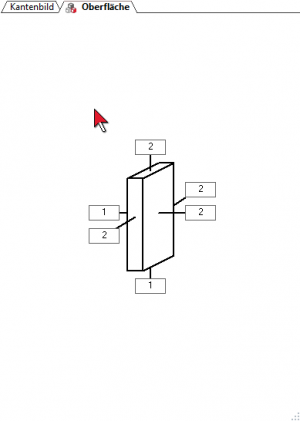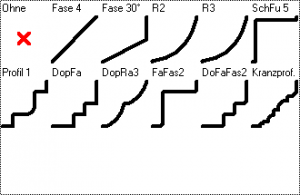Stückliste Kantenbild
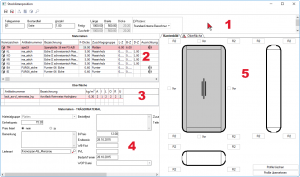 Das Kantenbild ist ein zentrales Element in der Stückliste. Hier können mit wenigen Angaben alle fertigungsrelevanten Daten eines Bauteiles bestimmt werden.
Der Erfassungsdialog teilt sich in verschiednee Bereiche auf:
Das Kantenbild ist ein zentrales Element in der Stückliste. Hier können mit wenigen Angaben alle fertigungsrelevanten Daten eines Bauteiles bestimmt werden.
Der Erfassungsdialog teilt sich in verschiednee Bereiche auf:
| Bereich | Beschreibung |
|---|---|
| Bereich 1 | Hier werden die Grunddaten eines Bauteiles erfasst. Im Bestandteil wird angegeben, um was es sich für ein Bauteil handelt, z.B. Seite oder Boden etc., es wird hier die Menge bestimmt und vor allem werden hier die Aussenmasse des Bauteiles bestimmt. Bei einem Kantenbild kann die Dicke nicht bestimmt werden, da diese von den Komponenten automatisch berechnet wird. Der Fertigungsprozess legt fest, wie die Masse aller Einzelteile berechnet werden. |
| Bereich 2 | Im 2. Bereich werden die Materialien für die verschiedenen Komponenten erfasst. |
| Bereich 3 | Hier werden die materialien und die Mengen für die Oberflächenbearbeitung erfasst |
| Bereich 4 | Der Bereich 4 enthält die Detailangaben einer Detailzeile |
| Bereich 5 | Hier wird, wenn der Focus im Bereich 2 ist, das Kantenbild angezeigt, ist der Focus im Bereich 3 Oberfläche wird hier die Mengenzuordung für die Oberfläche angezeigt. |
Erfassung Bauteilaterial
Die Erfassung des Bauteilmateriales erfolgt im Bereich 2. Die Erfassung erfolg innerhalb der Spalten
| Spalte | Beschreibung |
|---|---|
| Artikelnummer | In der Artikelnummer kann das Feld mit Return geöffnet und ein Teil der Artikelnummer eingegeben werden. Mit F6 kann dann das Material gesucht werden. Wobei der bereits eingegebene Teil als Suchkriterium verwendet wird. Werden mehrere Materialien gefunden die diesen Suchkriterien entsprechen erscheint ein Auswahldialog aus dem das rcihtige Material bestimmt werden muss. Nach der Auswahl des Materials werden die Daten des Materials wie z.B. Zuschlagsgruppe, Dicke, etc.
|
Im Bereich 5. legt man das Kantenbild für seine Position fest. Man wählt mit den Buttons in den Ecken ein Profil aus und kann dann dieses für jede Ecke einzeln definieren oder per Button "Profile übernehmen" auf alle Ecken der jeweiligen Ansicht kopieren. Ebenso kann man festlegen ob die Kanten vor oder nach dem Belag kommen. Klickt man in die Ecke der Kante kann eingestellt werden, welche Kante durchläuft oder ob man eine Gehrung haben möchte.
Per Register kann man in die Oberfläche wechseln und festlegen, wie oft die einzelnen Flächen behandelt werden.
Dialog für die Oberfläche
Dialog für die Profilauswahl